 Bài viết này thực hiện (hoặc lụm bài về đăng câu like từ các trang khác) bởi Việt Lâm Coder một YOUTUBER có tâm và đẹp trai siêu cấp vô địch zũ trụ. Các bạn đi ngang nếu được cho Lâm 1 like và 1 đăng ký kênh Youtube nhé !!
Bài viết này thực hiện (hoặc lụm bài về đăng câu like từ các trang khác) bởi Việt Lâm Coder một YOUTUBER có tâm và đẹp trai siêu cấp vô địch zũ trụ. Các bạn đi ngang nếu được cho Lâm 1 like và 1 đăng ký kênh Youtube nhé !!
Xin chào tất cả các bạn, mình là Quân. Hôm nay mình sẽ hướng dẫn các bạn cài đặt Framework Laravel 5x tại Localhost. Sử dụng web server là Open Server.
Bạn nào chưa biết Open Server là gì và tại sao mình khuyên nên dùng nó thì xem qua bài viết này nhé !
Những nội dung có trong bài này:
- Cài đặt bằng dòng lệnh
- Tự Dowload source code về và cài đặt thủ công
1 – Cài đặt bằng dòng lệnh:
Open Server khác với các phần mềm web server khác ở chỗ nó tích hợp sẵn một Con Emu – command line ngay bên trong nó rồi nên chúng ta sẽ không cần phải mở command line cmd trên window lên nữa. Tuy là vậy nhưng các bạn yên tâm, các câu lệnh vẫn dùng như bình thường.
– Đầu tiên bạn chuột phải vào hình lá cờ Open Server mà mình đã hướng dẫn cài ở bài trước. Chọn Advanced > Console. Màn hình console sẽ hiện ra như hình dưới đây.
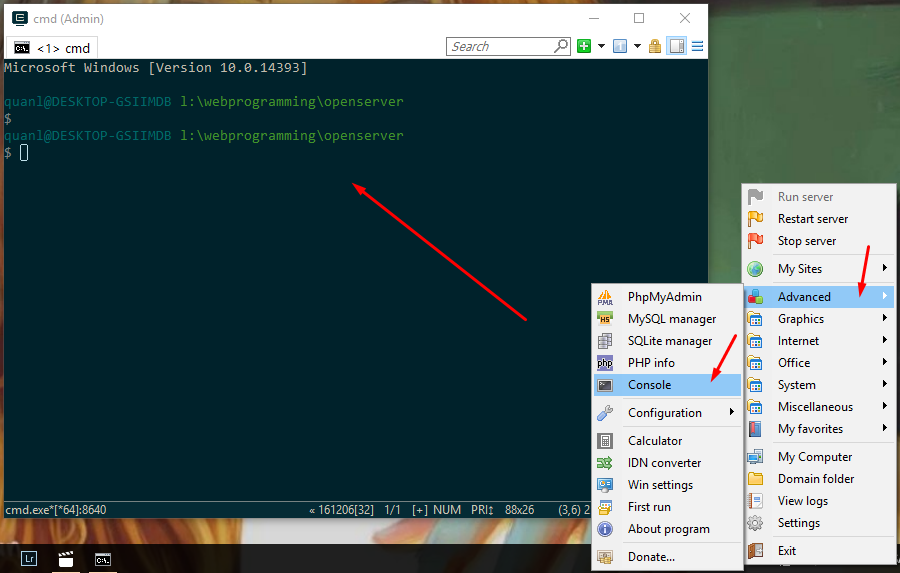
Tiếp đến bạn cd đến thư mục chứa project mà bạn muốn cài laravel vào, ví dụ của mình là projects.local\Laravels, và gõ dòng lệnh sau:
composer create-project --prefer-dist laravel/laravel tên_project_của_bạn
Câu lệnh trên bạn có thể xem tại trang chủ của Laravel, ở đây: https://laravel.com/docs/5.4
Ví dụ bên dưới của mình với tên project là webbanhang, sau khi đợi nó tải source code về xong, một thư mục chứa code laravel vửa tải về có tên là webbanhang sẽ nằm trong thư mục Laravels của mình.

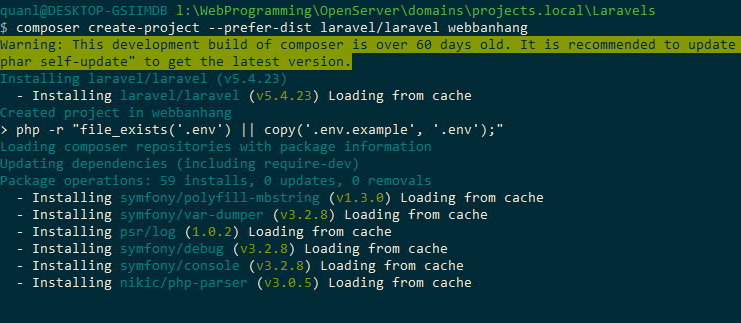

Các bạn đừng để ý cái dòng Warning màu vàng ở trên hình kia nhé, cái đó là do mình chưa update Composer của Open Server, nhắc mới nhớ, screenshot xong rồi update luôn =))
Xong rồi, sau khi thấy chữ successfully như trên, bạn ra trình duyệt gõ đường dẫn vào, ở đây của mình là: http://projects.local/Laravels/webbanhang/public/ Vậy là xong rồi đấy, dễ ý mà nhỉ =))
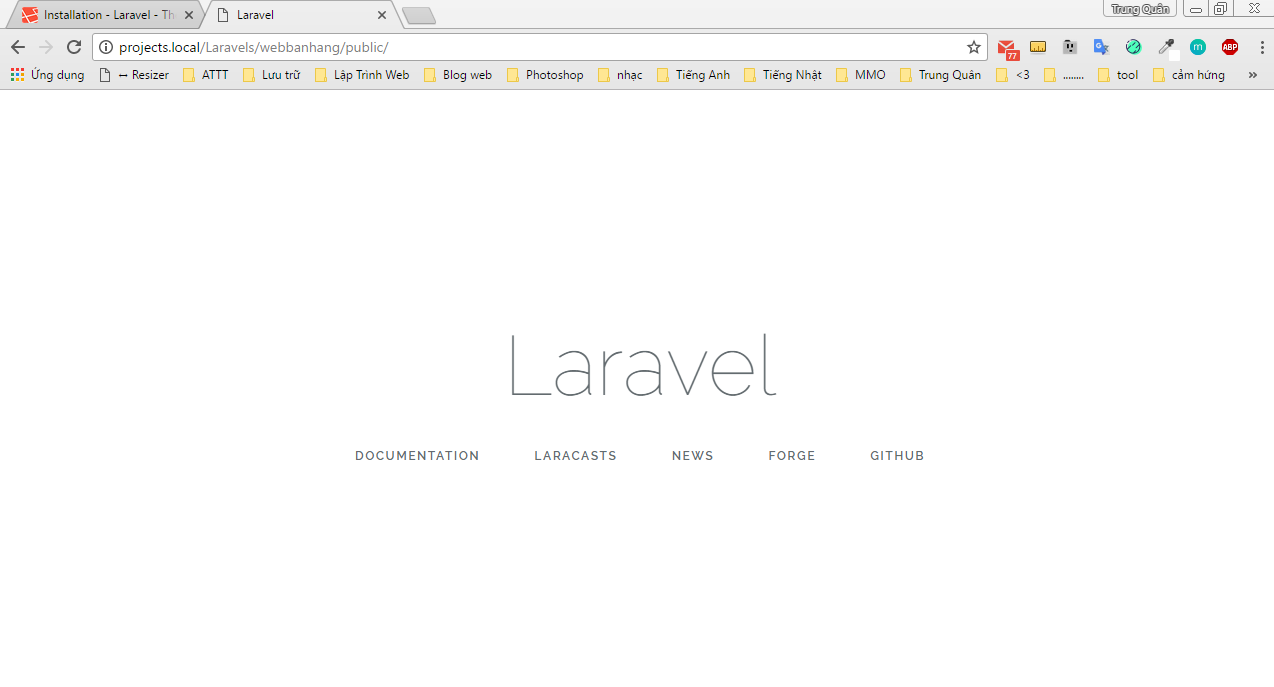
2 – Cài đặt thủ công bằng tay:
Cách này làm thì lâu hơn tí, dành cho bạn nào muốn thử cài bằng tay rồi học cách fix mấy lỗi để có thể chạy được Laravel. Ví dụ trong trường hợp không may không có Internet thì phải làm cách này chứ cách trên thì chịu =))
– Đầu tiên bạn vào đây để Dowload bản source code mới nhất của Laravel về, dow bản .zip nhé:
https://github.com/laravel/laravel/releases
– Tải về xong bạn giải nén nó ra được 1 thư mục, đổi tên nó thành tên project của bạn rồi copy vào thư mục web bạn muốn, giống bước 1
– Vào đường dẫn này trong Open Server để lấy file composer.phar
OpenServer\modules\php\PHP-7.0-x64
– Copy file composer.phar đó paste vào trong thư mục laravel mà bạn giải nén vừa nãy.
– Nhấn Shift + chuột phải vào khoảng trắng trong thư mục project, chọn Open command window here

– Gõ lệnh php composer.phar update để nó update mới nhất của file composer mà bạn mới copy:

– Đổi tên file .env.example trong thư mục laravel mà bạn giải nén vừa nãy thành .env
– Tiếp tục bước cuối cùng tại cửa sổ command của window phía trên mà bạn vừa mở để update composer.phar ấy, gõ lệnh dưới đây rồi nhấn enter:
php artisan key:generate
– Xong, giờ bạn ra truy cập trang web như bước 1 mình làm là thành công rồi đấy.
Done.
Nếu có gì thắc mắc hoặc cần hỏi, bạn có thể comment dưới Bài Viết này hoặc Liên Hệ với mình, mình sẽ trả lời bạn sớm nhất. Cảm ơn các bạn và hẹn gặp lại các bạn ở những bài hướng dẫn tiếp theo.
Nguồn : https://trungquandev.com/huong-dan-cai-dat-laravel-su-dung-openserver-tren-windows/
 Bài viết này thực hiện (hoặc lụm bài về đăng câu like từ các trang khác) bởi Việt Lâm Coder một YOUTUBER có tâm và đẹp trai siêu cấp vô địch zũ trụ. Các bạn đi ngang nếu được cho Lâm 1 like và 1 đăng ký kênh Youtube nhé !!
Bài viết này thực hiện (hoặc lụm bài về đăng câu like từ các trang khác) bởi Việt Lâm Coder một YOUTUBER có tâm và đẹp trai siêu cấp vô địch zũ trụ. Các bạn đi ngang nếu được cho Lâm 1 like và 1 đăng ký kênh Youtube nhé !!





